**
搭建JSP的开发环境详细步骤:
**
JSP环境的搭建主要分为三大工具:
1、JDK 2、Tomcat服务器 3、eclipse
一、首先安装和配置JDK
1、登录Oracle官网,下载JDK。官网地址:http://www.oracle.com/
下载合适的版本

2、安装好后,下一步就是配置环境变量了。在我的电脑处右击->属性->高级系统设置->环境变量
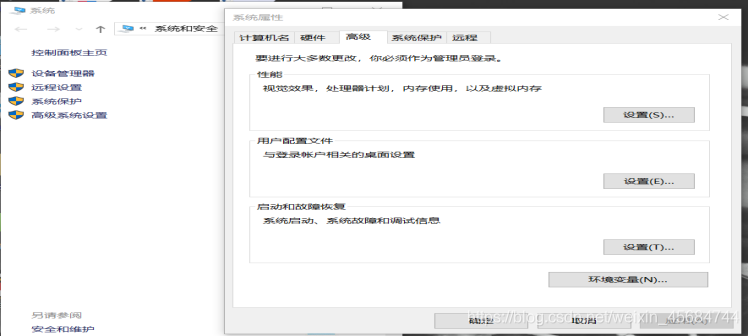 3、接下来,在系统变量里点击新建,变量名输入 JAVA_HOME,变量值为JDK的安装路径
3、接下来,在系统变量里点击新建,变量名输入 JAVA_HOME,变量值为JDK的安装路径
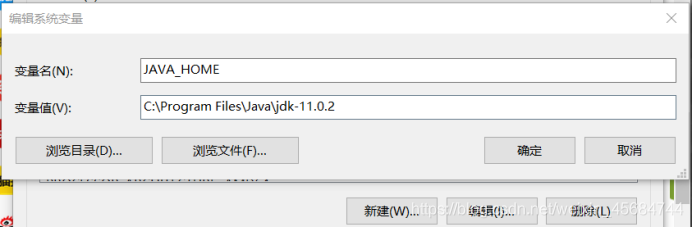
之后,在变量Path里添加一个变量值为 %JAVA_HOME%\bin。
二、Tomcat的安装和配置
1、进入http://tomcat.apache.org/官网,在左侧选择版本,然后在Core下最后一个版本。
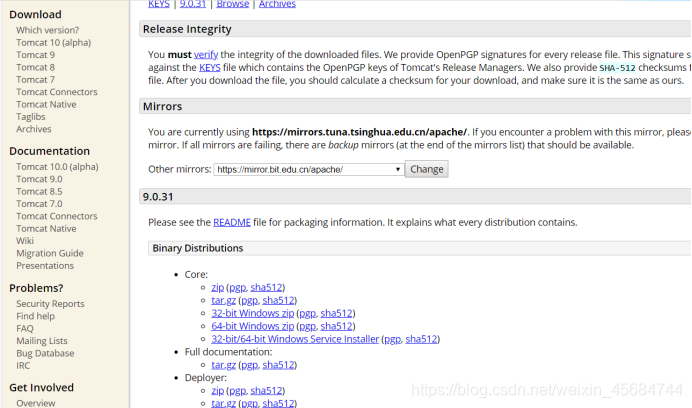
2、下载完成解压即可。打开文件夹->bin->双击startup.bat打开服务器。打开后不进行任何操作,若窗口不闪退并且最后出现 start Sever startup in xxxx ms 说明成功启动了。

3、然后打开浏览器输入网址 http://localhost:8080/
4、出现如图界面说明启动成功。
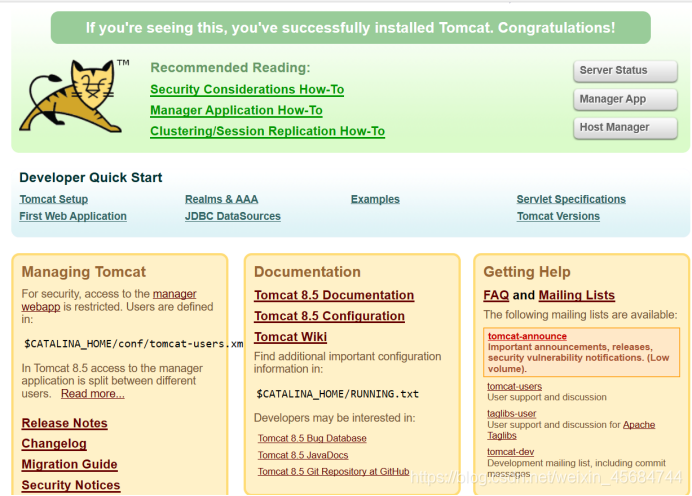
Tomcat的工作也就完成了。
三、Eclipse 的配置。(如果是eclipse java版本的话会很麻烦,最好换掉,这里我用的是 eclipse jee)
1、首先我们进行工作空间的编码设置。点击windows->preferences->General->Workspace最下方选择Other:UTF-8,然后点击应用。
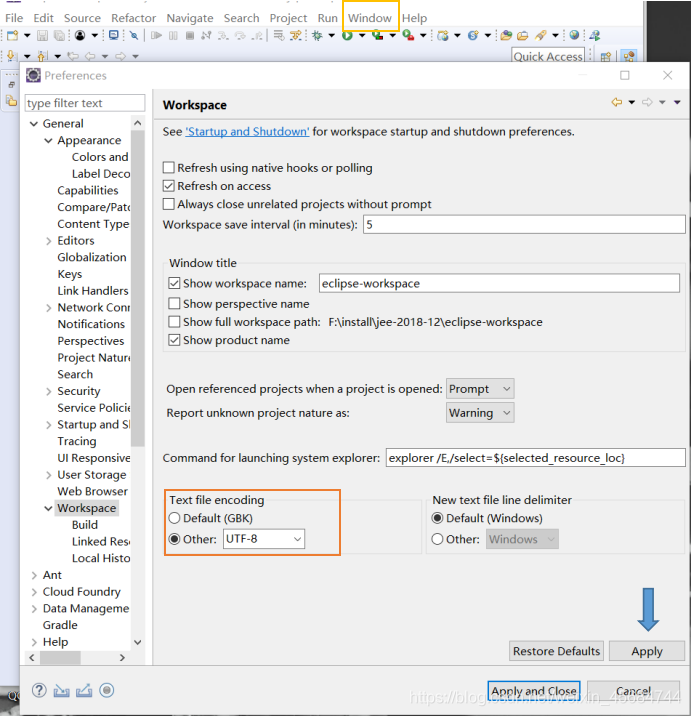
2、接下来进行服务器的配置。点击Server->Runtime Environments->add,选择我们安装的Tomcat版本。
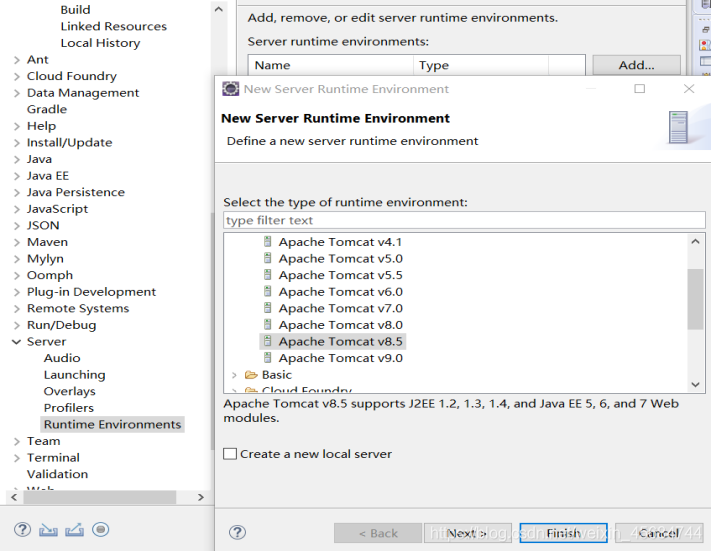
若finish不能点,则点击next->Browse…到tomocat 的下载路径。再finish。
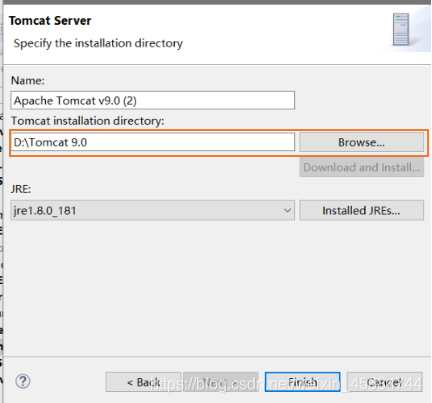
3、eclipse主界面选择servers,点击create a new server…
,选择自己的服务器,finish。
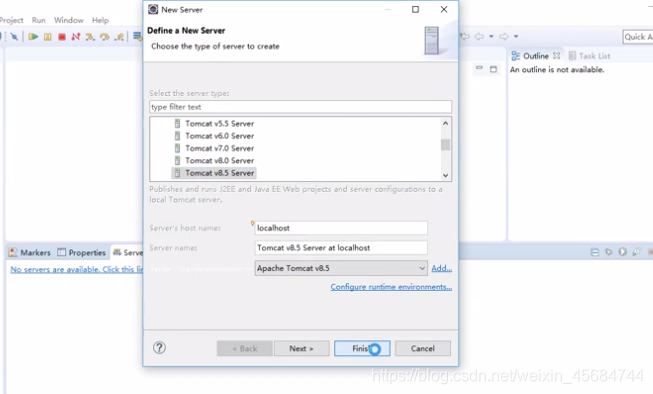
4、选中下面那一行字,点击右侧绿色箭头尝试启动。

在控制台看到程序启动,但是再回到浏览器看会爆出404错误。
5、回到eclipse,双击 …at localhost…

6、改一下默认设置,ctrl+s保存。
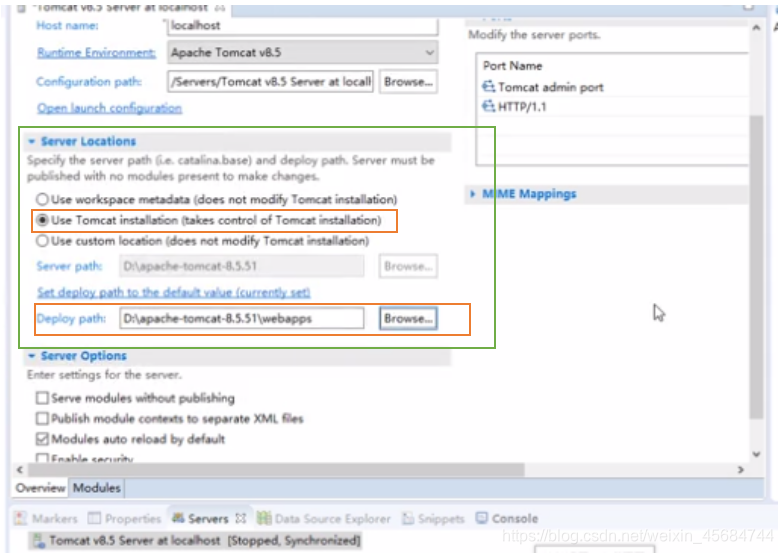
7、重新启动Tomcat。现在浏览器已经可以正常访问了。
四、创建JSP项目
1、file -> new ->Dynamic Web Project
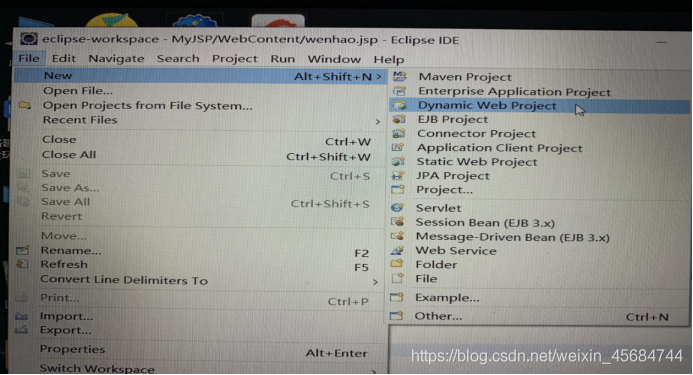
2、取一个项目名,Target runtime和Configuration选择自己的Tomcat版本,点击finish

3、eclipse主界面,左边可以看到新建的工程,在里面找到Web Content,右键 -> new -> jsp file。File name可以更改文件名。然后finish就可以编写项目了。
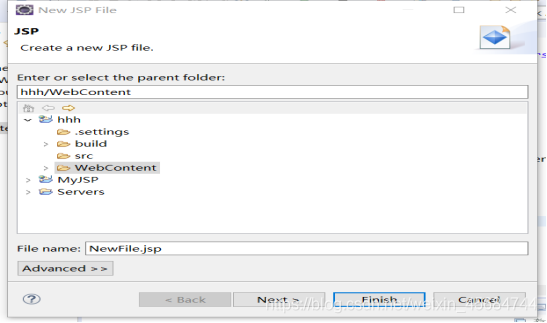
4、生成的代码中,charset后的要改成UTF-8,不然会出现中文乱码






















 9664
9664











 被折叠的 条评论
为什么被折叠?
被折叠的 条评论
为什么被折叠?








